Kodi è un eccellente modo di fruire dei contenuti multimediali sui tuoi vari dispositivi. Se utilizzi una chiavetta Amazon Fire TV, puoi installare Kodi sul tuo Stick e avere accesso a tantissimi film e musica sulla tua TV collegata allo Stick.
Sfortunatamente, Kodi non è disponibile sull'Amazon Appstore ufficiale, il che significa che devi utilizzare una delle soluzioni alternative per far funzionare l'app sul tuo Stick.
Fortunatamente, esistono diversi modi per installare Kodi su una Fire TV Stick e noi ti mostreremo questi metodi.
Installa Kodi su Fire TV Stick utilizzando lo stick stesso
Un modo per installare Kodi su una Fire TV Stick è utilizzare un gestore di download sulla chiavetta per scaricare e installare Kodi. Con questo metodo, abiliti caricamento laterale sulla tua chiavetta, scarichi l'app Downloader e quindi utilizzi Downloader per installare Kodi.
Abilita il sideload su Fire TV Stick
Per impostazione predefinita, Amazon Fire TV Stick non ti consente di installare app esterne all'App Store ufficiale. Tuttavia, puoi abilitare un'opzione sul tuo Stick per attivare il sideload.
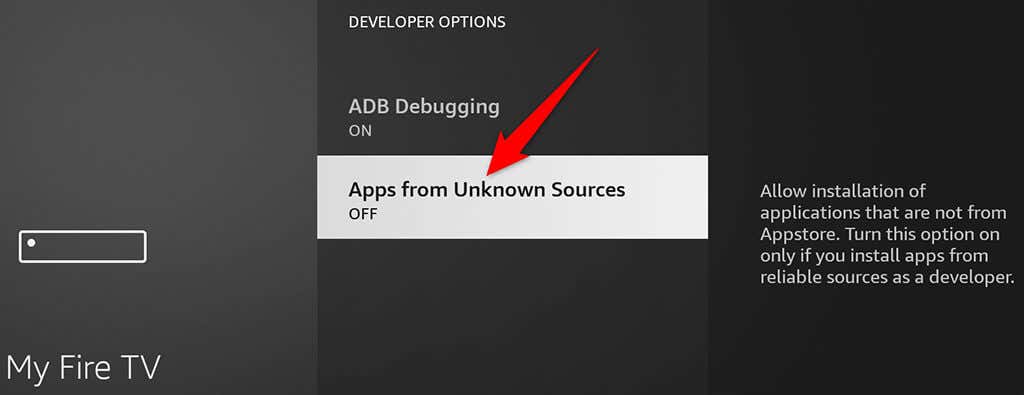
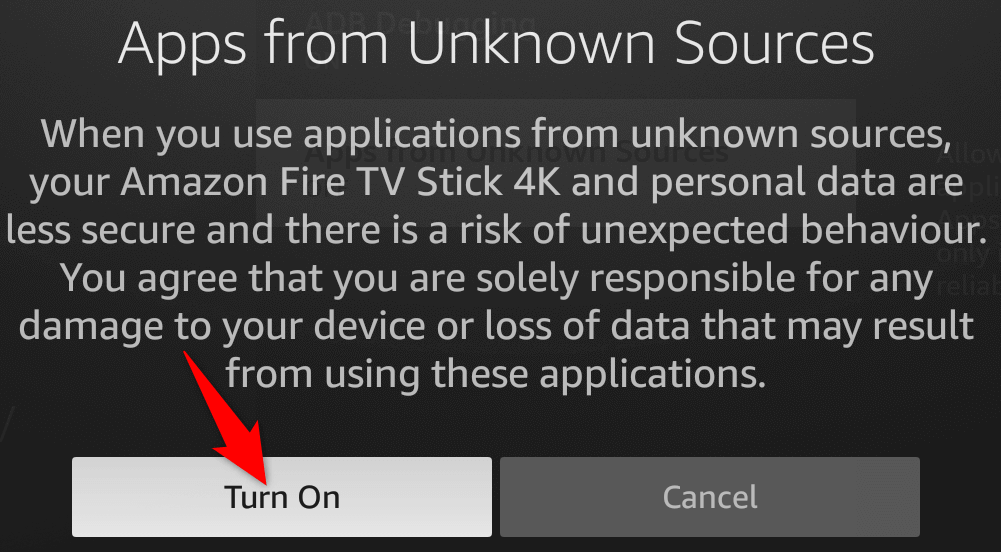
Scarica l'app Downloader
Avrai bisogno dell'app Downloader su scarica il file APK di Kodi sul tuo Fire TV Stick, che poi installerai sullo Stick. Downloader è un'app gratuita che puoi scaricare da Amazon Appstore.
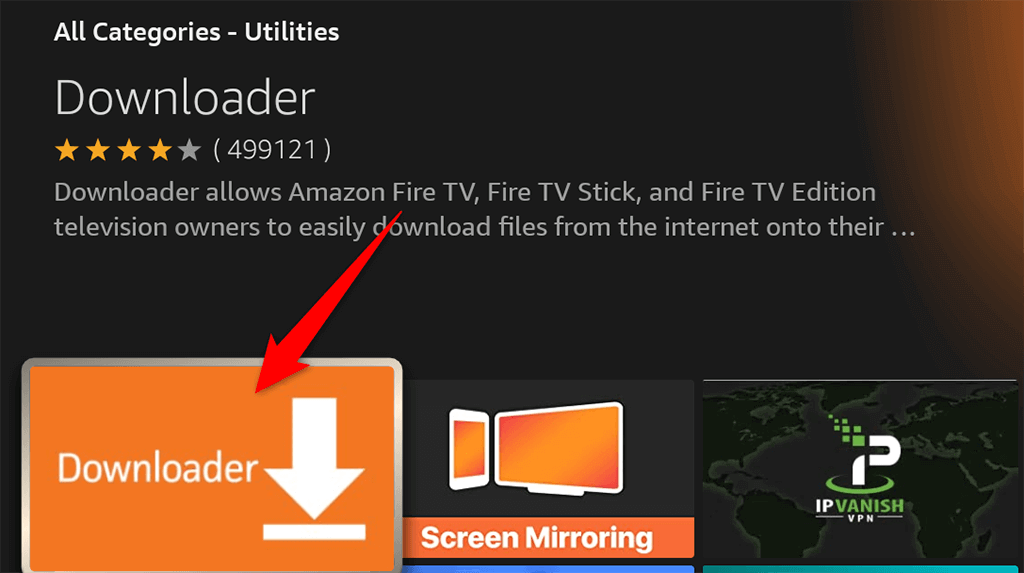
Installa l'app Kodi per Fire TV Stick
Utilizziamo ora Downloader per scaricare Kodi e quindi installare l'app sulla tua Fire TV Stick..
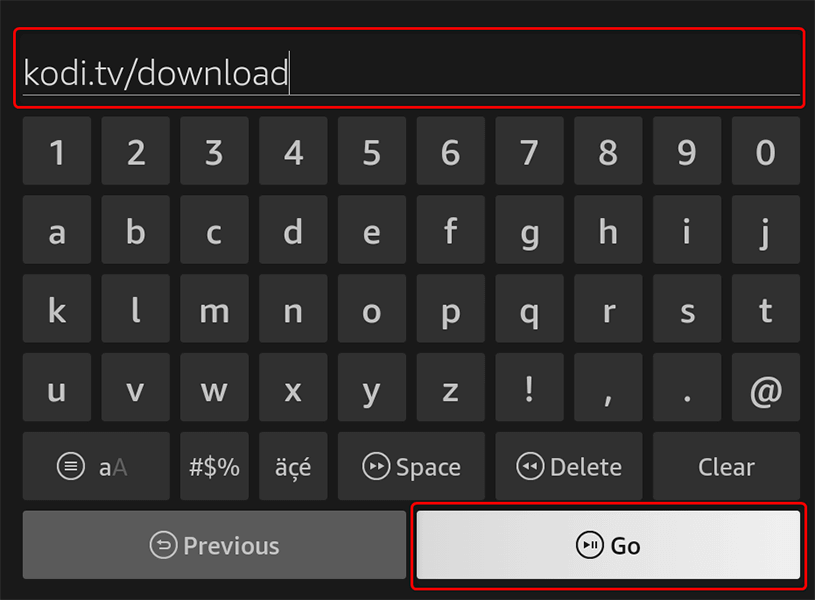
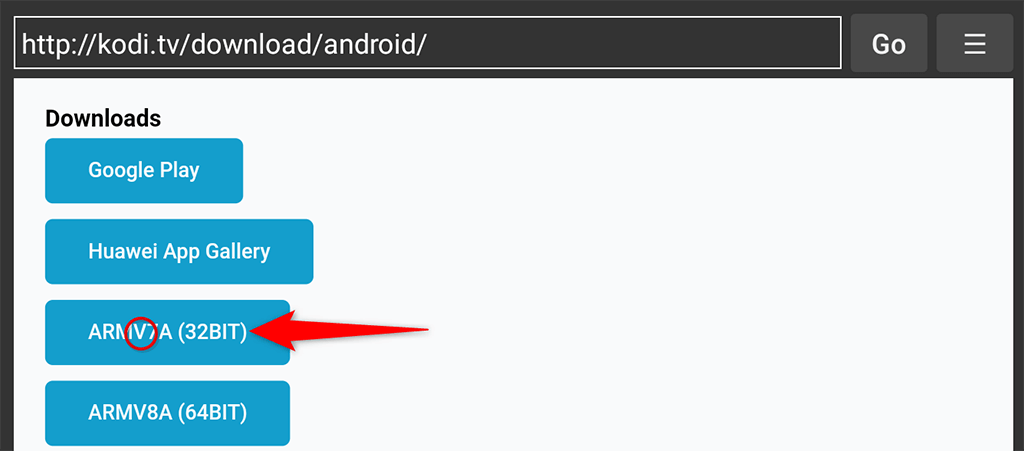
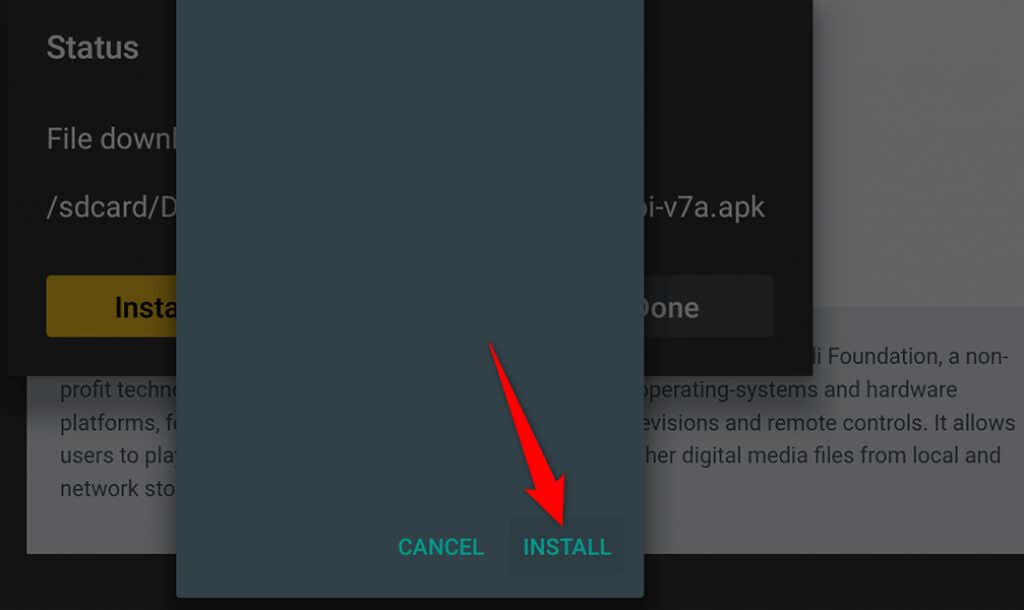
Successivamente potrai accedere a Kodi dalla libreria delle app del tuo Stick.
Installa Kodi su Fire TV Stick utilizzando un telefono Android
Un altro modo per installare Kodi su una Fire TV Stick è utilizzare un telefono Android. Con questo metodo, scarichi Kodi sul tuo telefono e quindi utilizzi un'app gratuita per trasferire Kodi sul tuo Stick.
Questa procedura avviene tramite la connessione Wi-Fi, quindi non sono necessari cavi.
Trova l'indirizzo IP di Fire TV Stick
Avrai bisogno dell'indirizzo IP della tua Fire TV Stick per stabilire una connessione con la tua Stick dal tuo telefono Android. Ecco come trovare l'IP:
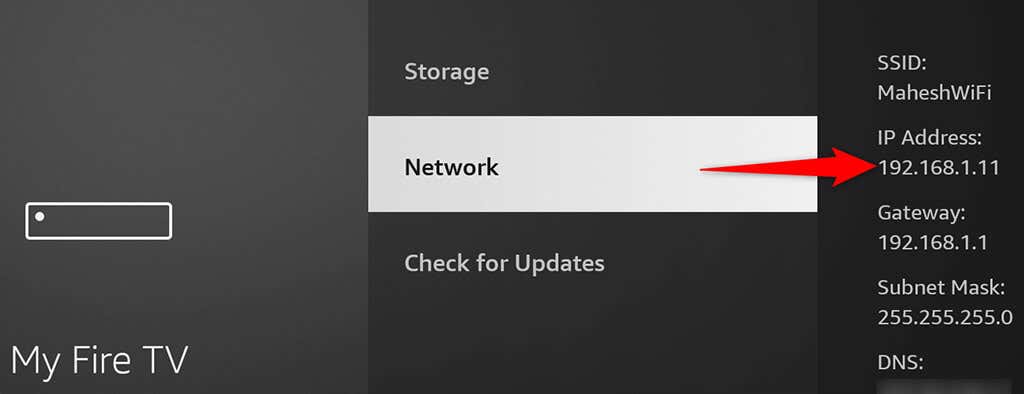
Scarica Kodi su Android
È ora di scaricare l'app Kodi sul tuo telefono Android. Non è necessario installare l'app sul telefono per aggiungere l'app alla chiavetta.
Spingi Kodi su Fire TV Stick
Utilizzando un'app gratuita chiamata Apps2Fire, ora trasferirai il file APK di Kodi dal tuo telefono alla tua Fire TV Stick.
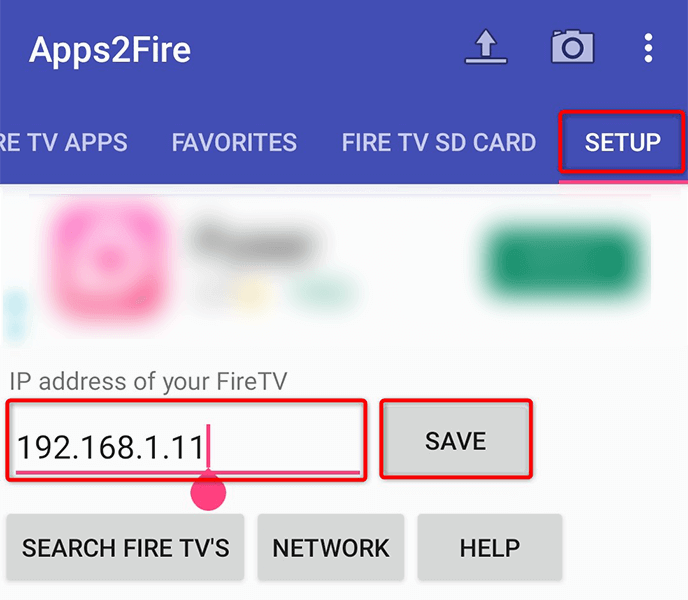
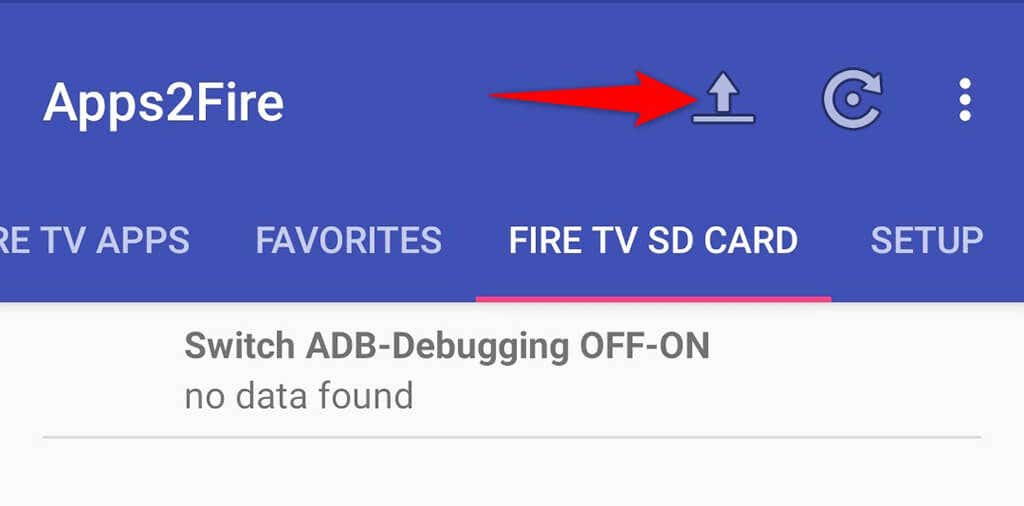
Installa Kodi su Fire TV Stick utilizzando un computer
Per utilizzare il tuo computer Windows, Mac o Linux per installare Kodi sulla tua Fire TV Stick, devi prima scaricare ADB sul tuo computer. Utilizzerai quindi un comando ADB per installare Kodi sulla tua chiavetta.
Anche in questo caso, questo metodo utilizza la tua rete Wi-Fi, quindi non sono necessari cavi.
Abilita il debug USB su Fire TV Stick
Per consentire ad ADB di funzionare con Fire TV Stick, dovrai attivare Debug dell'ADB sul tuo Stick, come segue.
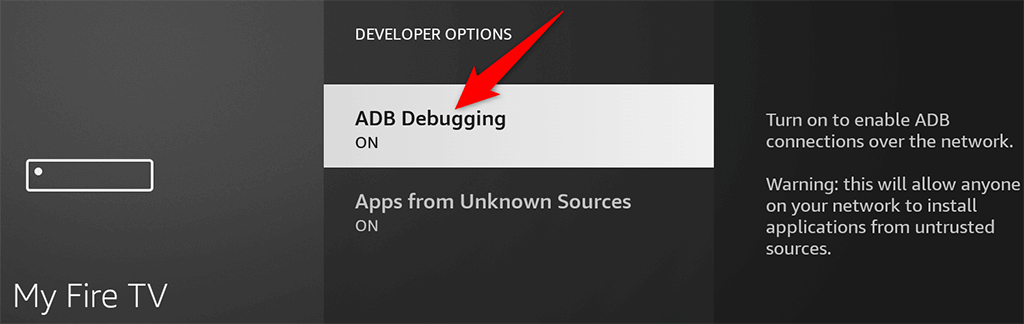
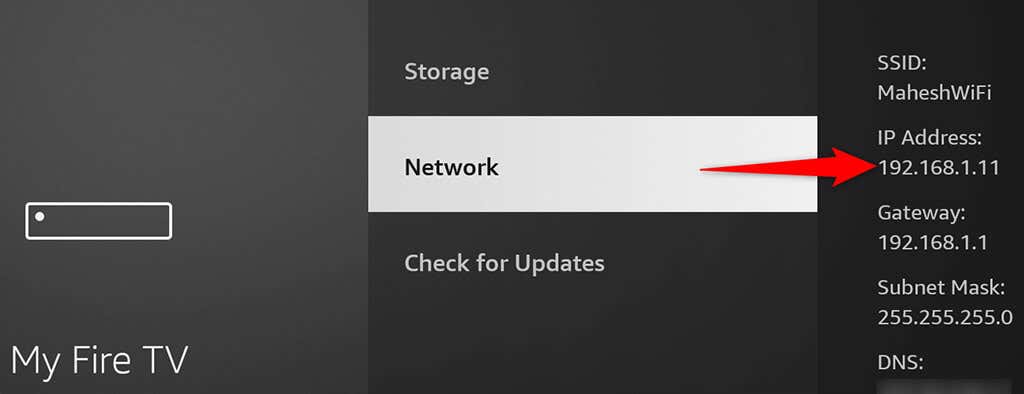
Scarica ADB e Kodi sul computer
Il prossimo passo è scaricare ADB e Kodi sul tuo computer. Puoi eseguire questi passaggi su computer Windows, Mac e Linux. Utilizzeremo Windows per la dimostrazione.
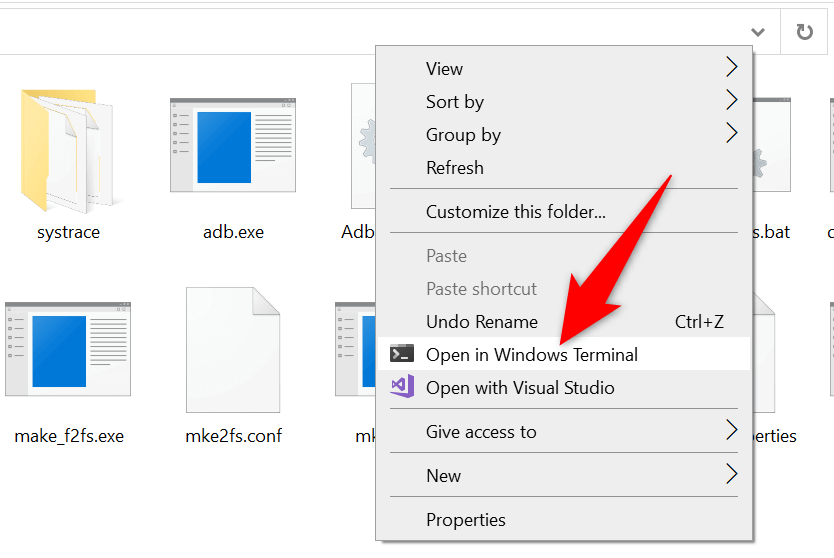
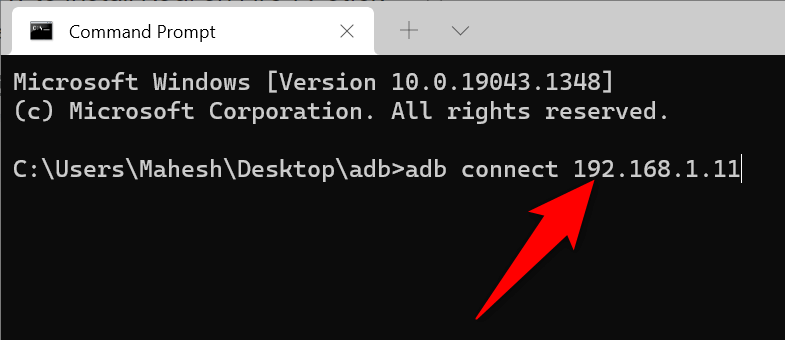
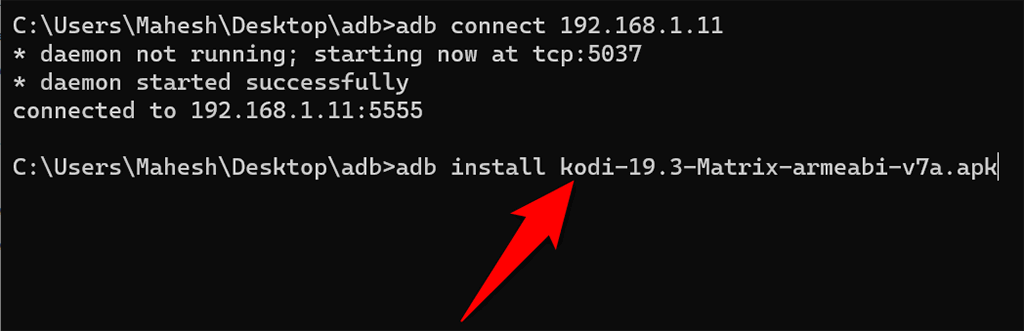
Disinstalla Kodi su Fire TV Stick
Se ti sei divertito con Kodi e non hai più bisogno dell'app sulla tua Fire TV Stick, ecco come disinstallare l'app:
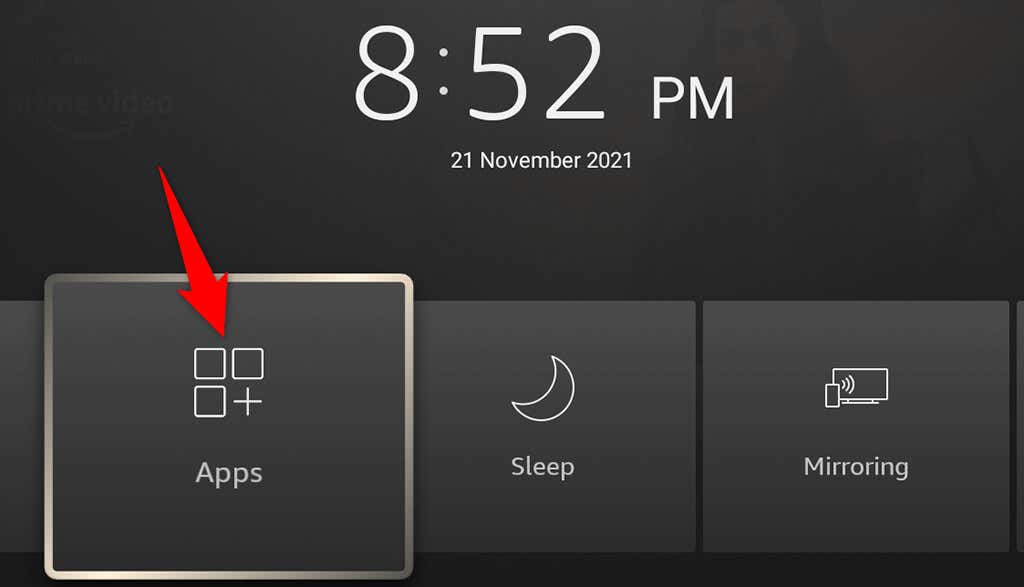

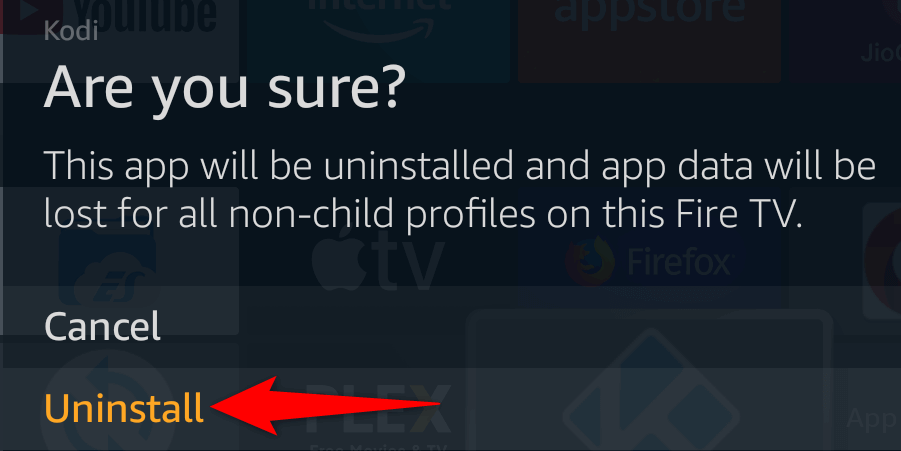
Kodi è ora disinstallato sul tuo Fire TV Stick.
Vari modi per ottenere Kodi su una Fire TV Stick
Kodi non è disponibile sull'Appstore ufficiale di Amazon, ma ciò non dovrebbe impedirti di utilizzare questa fantastica app sul tuo dispositivo. Utilizzando uno dei metodi sopra descritti, puoi caricare rapidamente e facilmente l'app Kodi sul tuo Stick e iniziare il tuo viaggio di intrattenimento. Divertitevi!
.